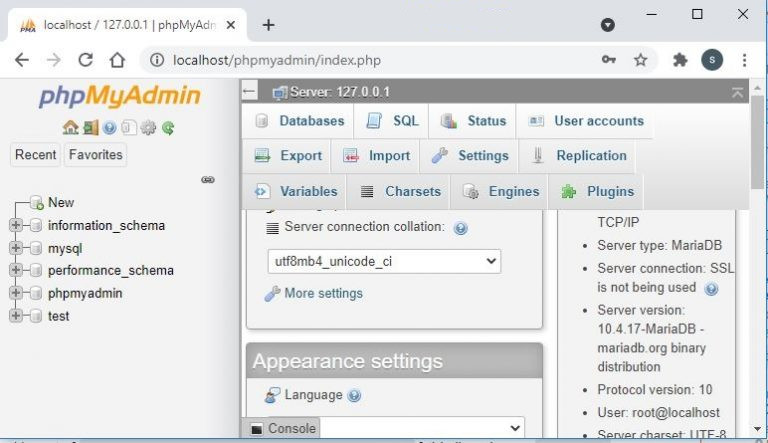Bila anda mengalami kejadian dimana lupa password root, itu merupakan hal yang wajar. Oleh karna itu opsi reset password disediakan didalam MySQL atau dikejadian lain saat pertama install dan ingin melakukan setting password baru, cara ini juga bisa digunakan dan sangat direkomendasikan dan dapat digunakan di banyak versi xampp.
Oleh karna itu cara ini dapat membantu sekali ketika mengalmai kendala lupa password mysql.
Tentang Project XAMPP
Banyak orang tahu dari pengalaman mereka sendiri bahwa tidak mudah menginstal server web Apache dan akan semakin sulit jika Anda ingin menambahkan MariaDB, PHP dan Perl.
Tujuan dari XAMPP adalah untuk membangun distribusi yang mudah dipasang bagi para pengembang untuk memasuki dunia Apache. Untuk membuatnya nyaman bagi pengembang, XAMPP dikonfigurasi dengan semua fitur dihidupkan.
Dalam kasus penggunaan komersial silakan lihat lisensi produk, dari sudut pandang XAMPP, penggunaan komersial juga gratis. Saat ini tersedia distribusi untuk Windows, Linux, dan OS.
Cara Reset Password Root Mysql Dengan Shell Command XAMPP
Noted: Trik ini bisa digunakan untuk reset password default, ketika baru selesai install xampp
1. Buka Aplikasi XAMPP dan Start Service mysql dan klik Shell dibagian sisi kanan
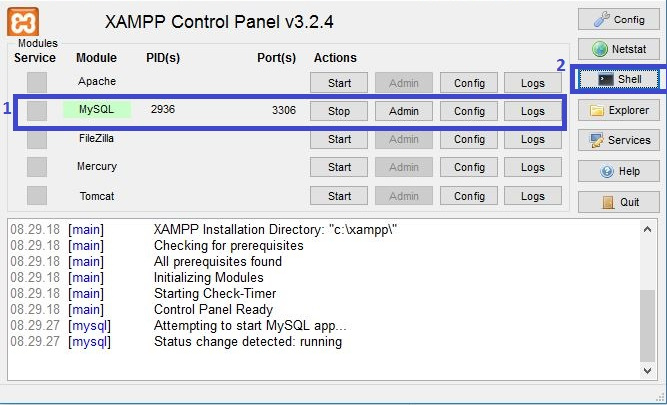
2. Masukan command dibawah ini;
mysqladmin -u root password
Pada bagian New password: masukan password root baru
Noted: Gunakan strong password (kombinasi huruf besar kecil, angka, tanda baca)
3. Modif file config.inc
Buka folder: C:\xampp\phpMyAdmin
Klik Kanan => Open with Wordpad pada config.inc
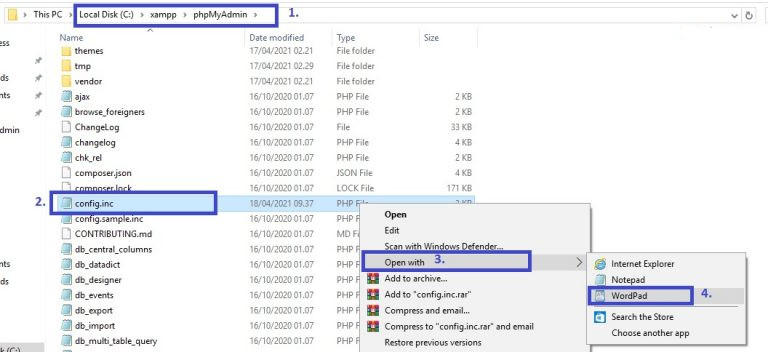
4. Modif line bagian Authentication type and info, contoh dibawah ini
/* Authentication type and info */ $cfg['Servers'][$i]['auth_type'] = 'cookie'; $cfg['Servers'][$i]['user'] = 'root'; $cfg['Servers'][$i]['password'] = 'masukanpasswordroot'; $cfg['Servers'][$i]['extension'] = 'mysqli'; $cfg['Servers'][$i]['AllowNoPassword'] = false; $cfg['Lang'] = '';
Setelah selesai lakukan Save, lalu clear browser cache dan restart xampp
5. Test login user root kembali dengan shell command
mysql -u root -p
Enter password root: **********
Check isi database dengan command: show databases;
MariaDB [(none)]> show databases; +--------------------+ | Database | +--------------------+ | information_schema | | mysql | | performance_schema | | phpmyadmin | | test | +--------------------+ 5 rows in set (0.001 sec) MariaDB [(none)]>
Cara Reset Password Root Mysql Dengan phpMyAdmin XAMPP
1. Buka aplikasi XAMPP, start service Apache dan MySQL
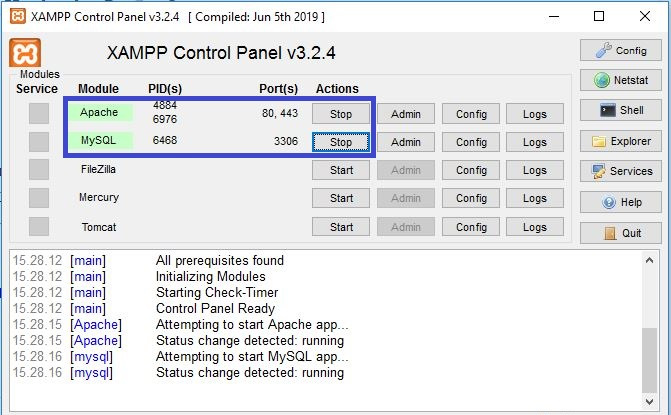
2. Buka browser dan login kedalam phpmyadmin (bila masih default, root tanpa password)
http://localhost/phpmyadmin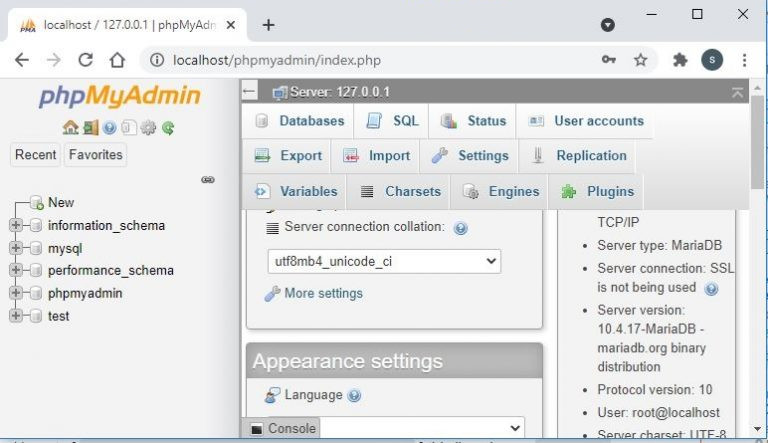
3. Klik User account => klik Edit privileges pada user root localhost
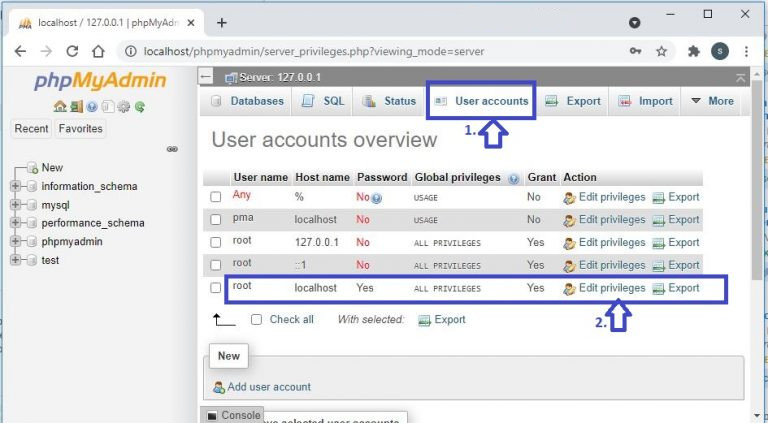
4. Klik Change Password dan Masukan password baru dengan kekuatan Strength, lalu klik Go
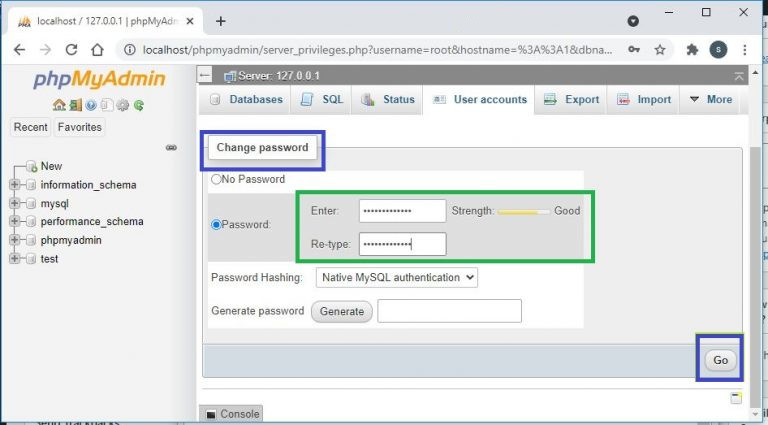
Bila berhasil akan muncul notif successfully, contoh gambar dibawah:
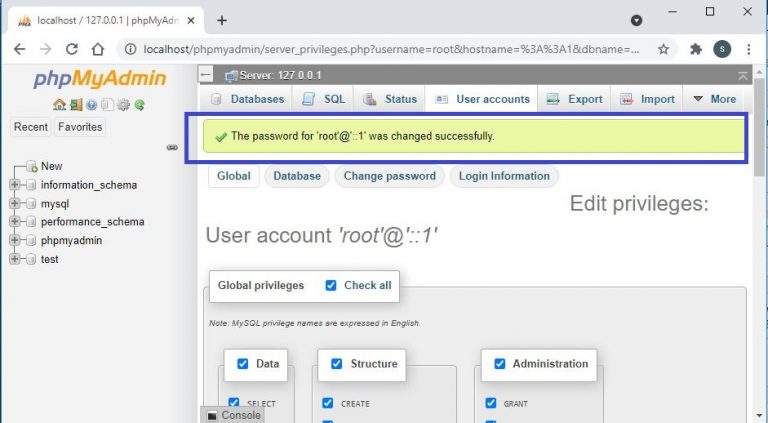
5. Modif file config.inc
Buka folder: C:\xampp\phpMyAdmin
Klik Kanan => Open with Wordpad pada config.inc
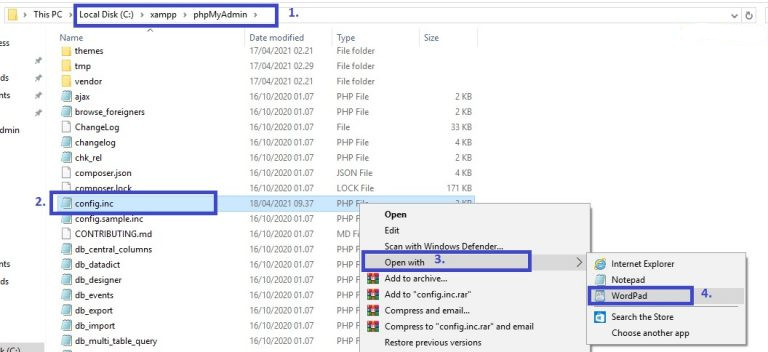
6. Modif line bagian Authentication type and info, contoh dibawah ini
/* Authentication type and info */ $cfg['Servers'][$i]['auth_type'] = 'cookie'; $cfg['Servers'][$i]['user'] = 'root'; $cfg['Servers'][$i]['password'] = 'masukanpasswordroot'; $cfg['Servers'][$i]['extension'] = 'mysqli'; $cfg['Servers'][$i]['AllowNoPassword'] = false; $cfg['Lang'] = '';
Setelah selesai lakukan Save, lalu clear browser cache dan restart xampp
7. Test login kembali dengan password baru melalui phpmyadmin
http://localhost/phpmyadmin